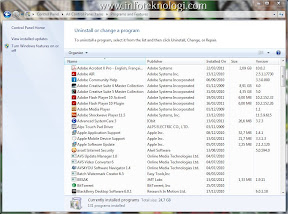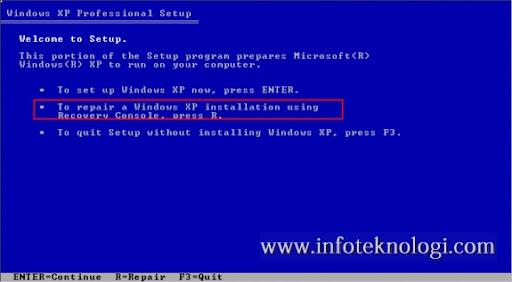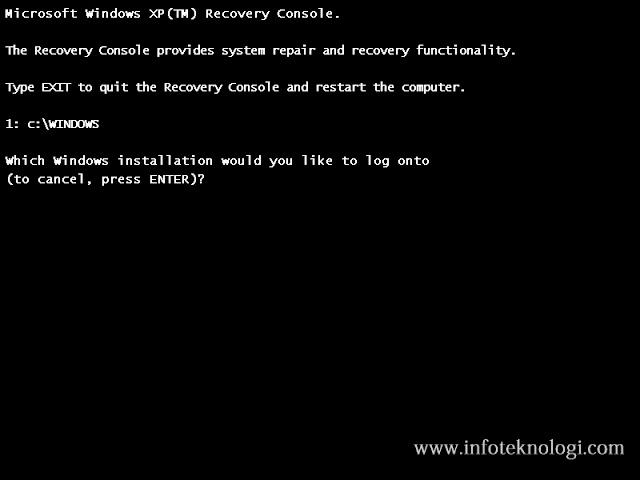Dalam sejarah komputer, di awal kehadirannya banyak sekali produsen komputer seperti IBM, Apple, Atari dan Commodore semuanya menawarkan platform yang berbeda baik dari desain model, ukuran, software dan hardware.
Tidak semua komputer yang mereka rilis berhasil dipasar, bahkan beberapa produsen komputer gulung tikar saat produk mereka gagal dan tidak diterima masyarakat
Pada kesempatan ini InfoTeknologi akan menampilkan 16 komputer terburuk sepanjang masa. Definisi terburuk disini akan meliputi dari dari segi desain, hardware, harga, dan hasil penjualan dari PC tersebut.
Dikutip dari maximumpc, berikut daftarnya
16. IBM PCjr (1984):
 Dengan nickname Si Kacang (the Peanut), PCjr secara mengejutkan dijual dengan harga yang lebih mahal bila dibandingkan dengan harga Commodore 64 dan Atari (dengan spesifikasi serupa).
Dengan nickname Si Kacang (the Peanut), PCjr secara mengejutkan dijual dengan harga yang lebih mahal bila dibandingkan dengan harga Commodore 64 dan Atari (dengan spesifikasi serupa).
Hadir dalam 2 varian yaitu 64KB 4860-004 seharga $670 dan 128KB 4860-067 seharga $1270. Fitur yang ditawarkan adalah Intel prosessor 8088 4,77 MHz, wireless keyboard, port lighpen, 2 slot catridge ROM, 2 port joystick, dan monitor dengan warna CGW.
15. Mac Portable (1989)
 Dengan warna hitam dan layar Active matrix LCD, trackball, memori SRAM, booting cepat, harddisk SCSI, Video out, dan menggunakan prosessor 16 MHz Motorola 68HC000 membuat Mac Portable menjadi salah satu komputer buatan Apple yang tercepat dieranya. Sayangmya, komputer ini sangat berat 16,5 pound dan disinyilan menjadi salah satu alasan komputer ini tidak sukses secara komersial
Dengan warna hitam dan layar Active matrix LCD, trackball, memori SRAM, booting cepat, harddisk SCSI, Video out, dan menggunakan prosessor 16 MHz Motorola 68HC000 membuat Mac Portable menjadi salah satu komputer buatan Apple yang tercepat dieranya. Sayangmya, komputer ini sangat berat 16,5 pound dan disinyilan menjadi salah satu alasan komputer ini tidak sukses secara komersial
14. Commodore Plus/4 (1984)
 Commodore meliris sebanyak 2,000 model komputer hanya dalam jangka waktu 5 tahun, sangat aneh dan tidak dapat dipercaya. Plus/4 merupakan jenis komputer personal / rumahan dengan bundling software suite seperti pengolah kata, spreadsheet, database dan grafik. Memiliki ukuran memori 64KB, prosessor MOS 8501, dan sasis(rangka) yang terlihat unik. Ironisnya, pencinta Commodore 64 membenci produk ini dan malah menyebutnya Minus 60.
Commodore meliris sebanyak 2,000 model komputer hanya dalam jangka waktu 5 tahun, sangat aneh dan tidak dapat dipercaya. Plus/4 merupakan jenis komputer personal / rumahan dengan bundling software suite seperti pengolah kata, spreadsheet, database dan grafik. Memiliki ukuran memori 64KB, prosessor MOS 8501, dan sasis(rangka) yang terlihat unik. Ironisnya, pencinta Commodore 64 membenci produk ini dan malah menyebutnya Minus 60.
13. GateWay Destination (1996)
 Gateway PCTV dibandrol $4000 dengan fasiltas yang mewah pada eranya, saking mewahnya membuat komputer komputer ini tidak terjual dengan baik. Sistem ini dilengkapi dengan speaker surround, tv tuner, dan layar CRT 36 inchi. Kita tentu saja menyenangi monitor ukuran besar saat ini, tapi menjadi tidak masuk dikala saat itu adalah era dimana Windows sangat tidak stabil (Windows 95). Sistem home teater dengan resolusi 640×480 pada saat itu adalah hal konyol.
Gateway PCTV dibandrol $4000 dengan fasiltas yang mewah pada eranya, saking mewahnya membuat komputer komputer ini tidak terjual dengan baik. Sistem ini dilengkapi dengan speaker surround, tv tuner, dan layar CRT 36 inchi. Kita tentu saja menyenangi monitor ukuran besar saat ini, tapi menjadi tidak masuk dikala saat itu adalah era dimana Windows sangat tidak stabil (Windows 95). Sistem home teater dengan resolusi 640×480 pada saat itu adalah hal konyol.
12. IBM PS/2 (1987)
 How ya’ gonna’ do it? PS/2 It! Sepertinya tidak :). PS/2 merupakan upaya yang gagal dari IBM untuk memenangi persaingan pasar melalui arsitektur tertutup dan berbayar. IBM pada awalnya ingin menerapkan sistem OS/2 sebagai basisnya. Namun pada saat komputer buatan mereka dirilis OS/2 belum siap untuk diluncurkan. Konsumen akhirnya kesal dengan monopoli dari IBM dan enggan untuk membelinya. Teknologi yang ada di IBM PS/2 merupakan cikal bakal teknologi populer seperti Micro Channel Architecture, konektor PS/2, konektor VGA, dan juga disket ukuran 3,5 inchi.
How ya’ gonna’ do it? PS/2 It! Sepertinya tidak :). PS/2 merupakan upaya yang gagal dari IBM untuk memenangi persaingan pasar melalui arsitektur tertutup dan berbayar. IBM pada awalnya ingin menerapkan sistem OS/2 sebagai basisnya. Namun pada saat komputer buatan mereka dirilis OS/2 belum siap untuk diluncurkan. Konsumen akhirnya kesal dengan monopoli dari IBM dan enggan untuk membelinya. Teknologi yang ada di IBM PS/2 merupakan cikal bakal teknologi populer seperti Micro Channel Architecture, konektor PS/2, konektor VGA, dan juga disket ukuran 3,5 inchi.
11. Sinclair QL (1984)
 QL merupakan singkatan dari Quantum Leap, dilengkapi prosessor Motorola 68008, memori 128KB (up to 640KB), port LAN, dua mikrodrive catridge ZX, dan juga sistem operasi yang mendukung multi-tasking (QDOS) ; Spesifikasi tersebut sangat pada jamannya. Namun, adanya penundaan produksi selama 5 bulan dan banyaknya bug yang ditemukan membuatnya tidak laku dan langsung hilang gaungnya.
QL merupakan singkatan dari Quantum Leap, dilengkapi prosessor Motorola 68008, memori 128KB (up to 640KB), port LAN, dua mikrodrive catridge ZX, dan juga sistem operasi yang mendukung multi-tasking (QDOS) ; Spesifikasi tersebut sangat pada jamannya. Namun, adanya penundaan produksi selama 5 bulan dan banyaknya bug yang ditemukan membuatnya tidak laku dan langsung hilang gaungnya.
10. Apple III (1980)
 Merupakan upgrade dari model Apple II yang ditujukan untuk bisnis. Diotaki dengan prosessor 8-bit SynterTek 6502A, monitor 16 warna 80 kolom, mendukung tampilan dengan huruf kapital maupun kecil, dan hadirnya tombol numerik. Namun harga jualnya sangat tidak masuk akal yaitu $5000 – $7000, membuatnya terlalu mahal dan tidak laku dipasaran.
Merupakan upgrade dari model Apple II yang ditujukan untuk bisnis. Diotaki dengan prosessor 8-bit SynterTek 6502A, monitor 16 warna 80 kolom, mendukung tampilan dengan huruf kapital maupun kecil, dan hadirnya tombol numerik. Namun harga jualnya sangat tidak masuk akal yaitu $5000 – $7000, membuatnya terlalu mahal dan tidak laku dipasaran.
9. Go L Mach L 3.8 (tidak jadi diproduksi massal)
 Perusahaan pembuat PC ini menjanjikan kecepatan komputansi dan fitur yang lengkap di tahun 2003, dilengkapi sistem berkecepatan total 5,0 GHz, lima buah monitor, cooling system yg berlebih, drive SSD, dan akses data sampai 8GB/s. Tapi perusahaan pembuatnya langsung bankrut di tahun 2004 tanpa sempat menjual satupun produk mereka.
Perusahaan pembuat PC ini menjanjikan kecepatan komputansi dan fitur yang lengkap di tahun 2003, dilengkapi sistem berkecepatan total 5,0 GHz, lima buah monitor, cooling system yg berlebih, drive SSD, dan akses data sampai 8GB/s. Tapi perusahaan pembuatnya langsung bankrut di tahun 2004 tanpa sempat menjual satupun produk mereka.
8. Apple Lisa (1983)
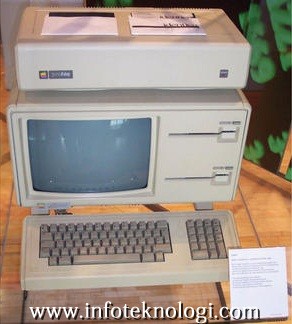 Komputer yang sangat powerful dimasanya dimana telah dilengkapi dengan User Interface yang menarik, prosesor 5 MHz 68000, 1 MB RAM, dua drive 5,25 inchi, sebuah harddisk, dan kalkulator kertas. Sayang dengan harga jual sebesar $10.000, produk ini tidak laku dipasaran
Komputer yang sangat powerful dimasanya dimana telah dilengkapi dengan User Interface yang menarik, prosesor 5 MHz 68000, 1 MB RAM, dua drive 5,25 inchi, sebuah harddisk, dan kalkulator kertas. Sayang dengan harga jual sebesar $10.000, produk ini tidak laku dipasaran
7. Commodore 128 (1985)
 Untuk fans merek Commodore saat itu, Commodore128 merupakan komputer idaman. Memiliki 128 KBmemori, layar 80 kolom, dan dilengkapi dua prosessor 2 MHz 8502 dan a Zilog Z80.(tidak dapat bekerja simultan) Tapi karena pada saat yang bersamaan Amiga menawarkan komputer berorientasi multimedia yang dapat memutar musik, memainkan game, dan grafik yang bagus. Commodore 128 akhirnya kalah bersaing dan gagal dipasar.
Untuk fans merek Commodore saat itu, Commodore128 merupakan komputer idaman. Memiliki 128 KBmemori, layar 80 kolom, dan dilengkapi dua prosessor 2 MHz 8502 dan a Zilog Z80.(tidak dapat bekerja simultan) Tapi karena pada saat yang bersamaan Amiga menawarkan komputer berorientasi multimedia yang dapat memutar musik, memainkan game, dan grafik yang bagus. Commodore 128 akhirnya kalah bersaing dan gagal dipasar.
6. Osborne Executive (1982)
 Adam Osborne’s merupakan nama sistem yang populer di tahun 1980. Tapi Osborne Executive tidak memiliki nasib yang sama. Malahan Rumor yang beredar saat itu, Executive berperan besar atas bangkrutnya Osborne Computers. Setelah produk ini diumumkan, perusahaan retail komputer membatalkan pesanan untuk Osborne 1. Perusahaan akhirnya bangkrut setahun kemudian. Sampai sekarang istilah Obsorne effect masih digunakan sebagai istilah saat perusahaan terlalu mendewakan produk yang baru dan melupakan produk sebelumnya.
Adam Osborne’s merupakan nama sistem yang populer di tahun 1980. Tapi Osborne Executive tidak memiliki nasib yang sama. Malahan Rumor yang beredar saat itu, Executive berperan besar atas bangkrutnya Osborne Computers. Setelah produk ini diumumkan, perusahaan retail komputer membatalkan pesanan untuk Osborne 1. Perusahaan akhirnya bangkrut setahun kemudian. Sampai sekarang istilah Obsorne effect masih digunakan sebagai istilah saat perusahaan terlalu mendewakan produk yang baru dan melupakan produk sebelumnya.
5. NeXT Computer (1988)
 Berbasis prosesessor 25 MHz Motorola 68030, RAM 8-64MB, harddisk 330 MB dan layar grayscale beresolusi 1120×832; NeXT dijual seharga $10,000 dan bagi kebanyakan orang hargan tersebut tidak masuk akal. Meskipun tidak sukses secara komersial, NeXT memiliki peran yang vital dalam sejarah komputer, yaitu komputer yang menjadi webserver pertama dalam sejarah. Selain itu banyak dari elemen OS X saat ini merupakan pengembangan dari OPENSTEO
Berbasis prosesessor 25 MHz Motorola 68030, RAM 8-64MB, harddisk 330 MB dan layar grayscale beresolusi 1120×832; NeXT dijual seharga $10,000 dan bagi kebanyakan orang hargan tersebut tidak masuk akal. Meskipun tidak sukses secara komersial, NeXT memiliki peran yang vital dalam sejarah komputer, yaitu komputer yang menjadi webserver pertama dalam sejarah. Selain itu banyak dari elemen OS X saat ini merupakan pengembangan dari OPENSTEO
4. Atari Falcon (1992)
 Dikenal juga dengan nama Falcon030, komputer buatan Atari ini dibangun dengan kesalahan teknis yang fatal secara arsitektur. Atari Falcon menggunakan CPU 32-bit (68030) namun masih menggunakan 16-bit Bus data. Atari kemudian menyadari kesalahan mereka, lalu menghentikan penjualan Falcon di tahun 1993 dan akhirnya memperbaiki kesalahan arsitektur tersebut dengan miliris Atari Jaguar yang ironisnya tetap tidak berhasil di pasaran.
Dikenal juga dengan nama Falcon030, komputer buatan Atari ini dibangun dengan kesalahan teknis yang fatal secara arsitektur. Atari Falcon menggunakan CPU 32-bit (68030) namun masih menggunakan 16-bit Bus data. Atari kemudian menyadari kesalahan mereka, lalu menghentikan penjualan Falcon di tahun 1993 dan akhirnya memperbaiki kesalahan arsitektur tersebut dengan miliris Atari Jaguar yang ironisnya tetap tidak berhasil di pasaran.
3. Coleco Adam (1983)
 Dirilis 1983, The Adam penuh dengan masalah. Tape Drive yang cacat produksi, sebuah gelombang elektromagnetik yang timbul saat komputer startup akan merusak tape yang ada didalamnya dan juga power supply yang terdapat di printer. Salah satu keunggulannya hanyalah dapat memainkan game yang saat itu laris Colecovision. Banyaknya komputer yang diretur oleh pembeli akhirnya membuat perusahaan pembuatnya bangkrut.
Dirilis 1983, The Adam penuh dengan masalah. Tape Drive yang cacat produksi, sebuah gelombang elektromagnetik yang timbul saat komputer startup akan merusak tape yang ada didalamnya dan juga power supply yang terdapat di printer. Salah satu keunggulannya hanyalah dapat memainkan game yang saat itu laris Colecovision. Banyaknya komputer yang diretur oleh pembeli akhirnya membuat perusahaan pembuatnya bangkrut.
2. Power Mac G4 Cube (2000)
 Memiliki volume 8 inchi kubik dan dikemas dalam casing akrilik membuat G4 Cube terlihat sangat cantik. Namun harga yang dibandrol Apple sangat mahal ($1.599), tidak menyertakan monitor di penjualannya, dan yang terburuk adalah adanya kesalahan pada proses produksi yang akan membuat casing akrilik akan retak setelah kurun waktu pemakaian tertentu.
Memiliki volume 8 inchi kubik dan dikemas dalam casing akrilik membuat G4 Cube terlihat sangat cantik. Namun harga yang dibandrol Apple sangat mahal ($1.599), tidak menyertakan monitor di penjualannya, dan yang terburuk adalah adanya kesalahan pada proses produksi yang akan membuat casing akrilik akan retak setelah kurun waktu pemakaian tertentu.
1. Babbage’s Difference Engine (1822)
 Seperti komputer dari daftar sebelumnya, Babbage merupakan yang terdepan di masanya, bahkan terlalu jauh didepan. Harga produksi yang terlalu mahal mencegah ahli matematika ini untuk merelealisasikan mimpinya membuat mesin mekanik bertenaga uap yang mampu menghitung fungsi nilai polynomial. 170 tahun kemudianMuseum Sains di London pada akhirnya mewujudkan mimpinya, menggunakan beberapa komponen asli, para ilmuan berhasil membuat ulang Babbage Difference Engine tahun 1991. InfoTeknologi.com
Seperti komputer dari daftar sebelumnya, Babbage merupakan yang terdepan di masanya, bahkan terlalu jauh didepan. Harga produksi yang terlalu mahal mencegah ahli matematika ini untuk merelealisasikan mimpinya membuat mesin mekanik bertenaga uap yang mampu menghitung fungsi nilai polynomial. 170 tahun kemudianMuseum Sains di London pada akhirnya mewujudkan mimpinya, menggunakan beberapa komponen asli, para ilmuan berhasil membuat ulang Babbage Difference Engine tahun 1991. InfoTeknologi.com